विज्ञापन
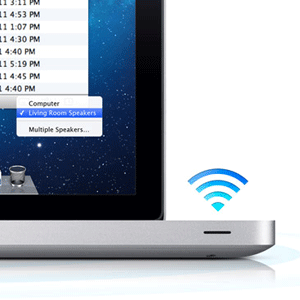 कल्पना कीजिए कि आप Spotify में अपना पसंदीदा एल्बम खेलना चाहते हैं। स्वाभाविक रूप से, आप अपने कंप्यूटर को एक बेहतर साउंड स्टेशन तक पहुंचा सकते हैं। लेकिन क्या होगा अगर आप बिस्तर पर लेटे हों, या सोफे पर बैठे हों? आदर्श रूप से, आप केवल संगीत को अपने स्पीकर में स्ट्रीम कर सकते हैं।
कल्पना कीजिए कि आप Spotify में अपना पसंदीदा एल्बम खेलना चाहते हैं। स्वाभाविक रूप से, आप अपने कंप्यूटर को एक बेहतर साउंड स्टेशन तक पहुंचा सकते हैं। लेकिन क्या होगा अगर आप बिस्तर पर लेटे हों, या सोफे पर बैठे हों? आदर्श रूप से, आप केवल संगीत को अपने स्पीकर में स्ट्रीम कर सकते हैं।
आप अपने अवकाश चित्रों को परिवार और दोस्तों को दिखा रहे हैं। सभी को हंसी आ रही है - ठीक है, हर कोई आपकी छोटी लैपटॉप स्क्रीन को देखने में सक्षम है। आदर्श रूप से, आप अपने Apple टीवी पर केवल चित्रों को स्ट्रीम कर सकते हैं, जैसा कि आप अपने iPad के साथ करेंगे।
उपकरणों के बीच, स्थानीय रूप से अपनी सामग्री को स्ट्रीम करना, जहां AirPlay आता है। Apple के नवीनतम ऑपरेटिंग सिस्टम रिलीज़ के साथ - माउंटेन लायन - यह पहले से कहीं ज्यादा आसान है।
क्या है AirPlay?
AirPlay Apple द्वारा सक्षम उपकरणों के बीच सामग्री को स्ट्रीम करने के लिए डिज़ाइन किया गया सिस्टम है। इसका मतलब है कि आप अपने लैपटॉप या डेस्कटॉप कंप्यूटर से एयरप्ले-सक्षम साउंड सिस्टम और नियमित साउंड सिस्टम से ऑडियो स्ट्रीम कर सकते हैं जो एयरप्ले-सक्षम हैं। हवाई अड्डा. इससे पहले, आप पहले से ही iTunes से AirPlay का उपयोग करके संगीत को स्ट्रीम करने में सक्षम थे। माउंटेन लायन की रिहाई के साथ, सभी सिस्टम ऑडियो निष्पक्ष खेल है। इसका मतलब है कि अब आप थर्ड-पार्टी सॉफ्टवेयर खरीदने के बिना अपने AirPlay- सक्षम ऑडियो सिस्टम में Spotify या YouTube ऑडियो स्ट्रीम कर सकते हैं।
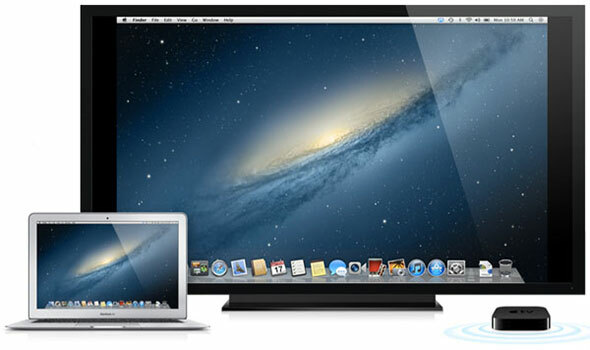
माउंटेन लायन भी एयरप्ले मिररिंग नामक एक निफ्टी फीचर के साथ आता है। यदि आपके पास एक Apple टीवी है जो बड़ी स्क्रीन तक पहुंच गया है, तो आप अब इसे वीडियो स्ट्रीम कर सकते हैं, या बस अपने पूरे मैक ओएस एक्स डेस्कटॉप को मिरर कर सकते हैं। हालाँकि, यह नोट करना महत्वपूर्ण है कि आपके कंप्यूटर को AirPlay मिररिंग का उपयोग करने में सक्षम होने से पहले थोड़ा पंच पैक करना होगा। अधिक सटीक रूप से, आपको ऑन-बोर्ड H.264 एन्कोडिंग के साथ एक GPU चिपसेट की आवश्यकता होगी, जो 2011 की शुरुआत से मैकबुक प्रो और मैकबुक एयर के 2011 के मध्य से उबलता है।
अपनी स्क्रीन को मिरर करें
यदि आप अपने Apple TV के समान नेटवर्क से जुड़े हैं, तो AirPlay आइकन को आपकी स्क्रीन के शीर्ष पर मेनू बार में स्वचालित रूप से दिखाई देना चाहिए। ड्रॉप-डाउन मेनू से अपने Apple टीवी का चयन करके अपनी स्क्रीन को मिरर करना शुरू करें।
वैकल्पिक रूप से, आप AirPlay मिररिंग को सिस्टम वरीयताएँ -> प्रदर्शन वरीयताएँ के माध्यम से भी कॉन्फ़िगर कर सकते हैं।
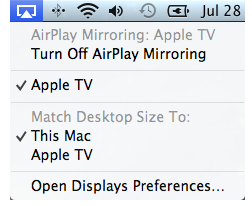
जब आप अपनी स्क्रीन को मिरर कर रहे होते हैं, तो आप AirPlay मिररिंग ड्रॉप-डाउन मेनू में दो डेस्कटॉप आकारों के बीच चयन कर सकते हैं। या तो अपने Apple TV को अपने Mac का स्क्रीन रिज़ॉल्यूशन मिरर करें, या उसे अपना चुनें।
स्ट्रीम आपका सिस्टम ऑडियो
अपने Spotify या वेब ब्राउज़र ऑडियो को स्ट्रीम करने के लिए, सिस्टम प्राथमिकताएं -> ध्वनि पर जाएं और आउटपुट टैब चुनें। यह पैनल सभी उपलब्ध ध्वनि आउटपुट उपकरणों को सूचीबद्ध करता है। यदि आपके पास AirPlay- सक्षम साउंड सिस्टम है, तो इसे AirPlay को एक प्रकार के रूप में सूचीबद्ध करते हुए, स्वचालित रूप से दिखाना चाहिए।
वैकल्पिक रूप से, आप विकल्प (alt) कुंजी को दबाए रखते हुए अपने मैक ओएस एक्स मेनू बार में ध्वनि आइकन पर क्लिक कर सकते हैं और ड्रॉप-ड्रोन मेनू से एयरप्ले डिवाइस का चयन कर सकते हैं।
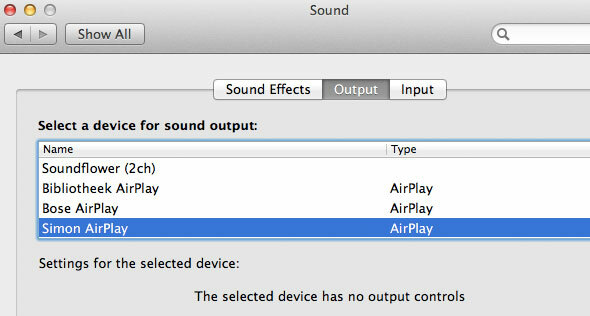
सही उपकरण का चयन करने के बाद, आपका कंप्यूटर तुरंत सिस्टम ऑडियो को फिर से रूट करना शुरू कर देगा। ध्यान दें कि जिस तरह से AirPlay ऑडियो को बफ़र करता है, आप अपने ऑडियो पर लगभग दो सेकंड की देरी का अनुभव करेंगे।
क्या आपने अभी तक Apple की AirPlay कार्यक्षमता का उपयोग करने की कोशिश की है? आपके क्या विचार हैं? हमें इस लेख के नीचे टिप्पणी अनुभाग में बताएं!
मैं बेल्जियम से एक लेखक और कंप्यूटर विज्ञान का छात्र हूं। आप हमेशा मुझे एक अच्छा लेख विचार, पुस्तक सिफारिश, या नुस्खा विचार के साथ एक एहसान कर सकते हैं।

